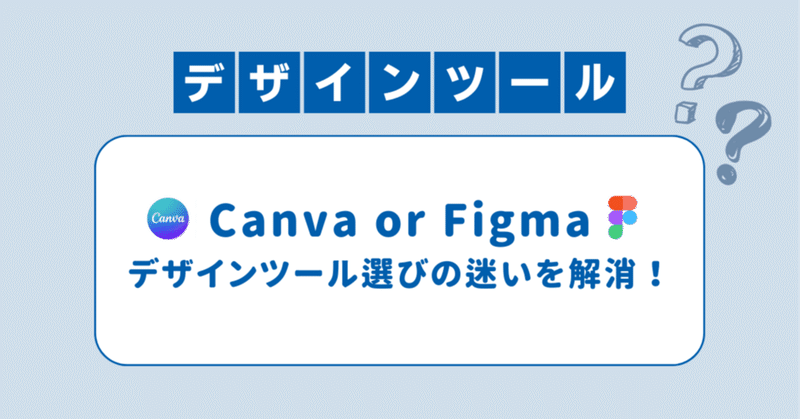
Canva or Figma?デザインツール選びの迷いを解消!
こんにちは!最近ではデザインスキルはビジネスにおいてもますます重要になっています。ですが、専門的な知識や経験がない人にとって、デザインツール選びは大きな課題です。
そこで今回は、人気のデザインツール「Canva」と「Figma」を比較して、それぞれの特徴、メリット、デメリットを分かりやすく解説したいと思います。
Canva:誰でも簡単!直感的な操作でデザイン作成

Canvaは、豊富なテンプレートと素材を備えた、初心者向けのデザインツールです。ドラッグ&ドロップ操作で簡単にデザインを作成でき、日本語にも対応しているので、安心して利用できます。
Canva公式サイト:https://www.canva.com/
特徴
豊富なテンプレートと素材: 25万種類以上のテンプレートと1億点以上の素材が用意されており、様々なデザインをすぐに作成できます。
直感的な操作: ドラッグ&ドロップ操作で簡単にデザインを作成できます。専門的な知識や経験がなくても、思い通りのデザインを実現できます。
日本語対応: インターフェースとサポートが日本語に対応しているので、安心して利用できます。
無料プランあり: 基本的な機能は無料で利用できます。
メリット
誰でも簡単に使える: デザイン経験がなくても、すぐに使い始められます。
時間短縮: テンプレートを活用することで、デザイン作成時間を大幅に短縮できます。
コストパフォーマンス: 無料プランでも十分な機能が利用できます。
デメリット
高度なデザイン機能が少ない: ロゴデザインやイラスト制作など、高度なデザインには不向きです。
自由度が低い: テンプレートに縛られるため、自由度が低い場合があります。
おすすめの利用シーン
ソーシャルメディア投稿
ブログ記事
プレゼンテーション資料
チラシ・ポスター
名刺
Figma:プロも納得!高度な機能で自由自在なデザイン
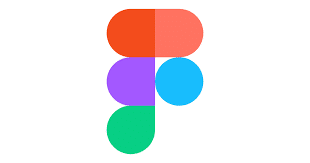
Figmaは、ベクター編集やプロトタイピング機能など、高度な機能を備えたデザインツールです。WebデザインやUI/UXデザインに特化しており、自由度の高いデザインを作成できます。
Figma公式サイト:https://www.figma.com/ja/
特徴
高度なデザイン機能: ベクター編集、プロトタイピング、チームコラボレーションなど、プロユースの機能が揃っています。
Webデザインに特化: Webデザインに必要な機能が充実しており、効率的に作業を進められます。
無料プランあり: 基本的な機能は無料で利用できます。
メリット
高度なデザイン: ロゴデザイン、イラスト制作など、自由度の高いデザインを作成できます。
Webデザインに最適: Webデザインに必要な機能が揃っており、効率的に作業を進められます。
チームコラボレーション: チームでデザインを共有したり、共同編集したりできます。
デメリット
初心者には使いにくい: ある程度のデザイン知識と経験が必要です。
日本語対応は一部のみ: インターフェースの一部のみ日本語に対応しています。
おすすめの利用シーン
Webサイトデザイン
アプリデザイン
ランディングページ
バナー広告
アイコン
どちらを選ぶ? 目的に合ったツール選びが重要
CanvaとFigmaは、それぞれ異なる特徴を持つデザインツールです。どちらを選ぶかは、目的とスキルレベルによって異なります。
Canvaがおすすめ
デザイン初心者
手軽にデザインを作成したい
時間短縮したい
コストを抑えたい
Figmaがおすすめ
高度なデザインを作成したい
Webデザインに特化したい
チームでデザイン制作したい
自由度の高いデザインを作成したい
まとめ
CanvaとFigmaはどちらも優れたデザインツールです。それぞれの特徴を理解し、目的に合ったツールを選ぶことが重要です。
両方とも非常に便利なツールなので、ぜひチャレンジしてみてはいかがでしょうか?
この記事が気に入ったらサポートをしてみませんか?
